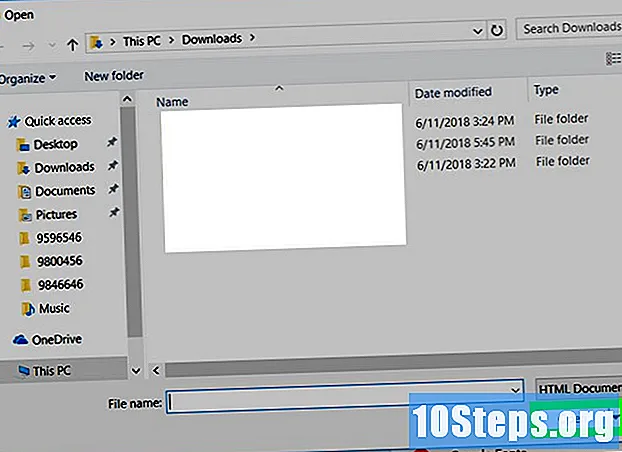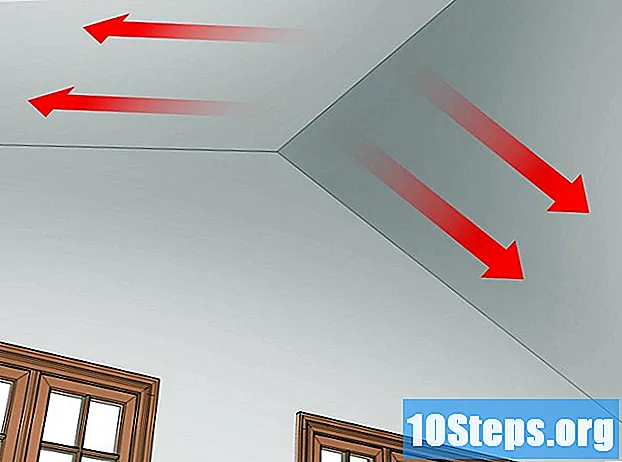Зміст
Вам потрібно встановити Windows 7? Якщо так, знайте, що вам не потрібно бути професіоналом або використовувати для цього складну інструкцію з експлуатації. Windows 7 можна встановити за допомогою диска або флешки. Ви також можете оновити старішу версію. При чистому встановленні стираються всі дані на жорсткому диску та встановлюється операційна система, ніби комп’ютер новий. Оновлення зберігає ваші особисті дані та замінює стару версію на Windows 7. Після встановлення вам знадобиться ключ продукту або придбання ліцензії протягом 30 днів.
Кроки
Спосіб 1 з 4: Використання інсталяційного диска Windows 7
. Він має піктограму з логотипом Windows і розташований у нижньому лівому куті екрана.
- Ви також можете завантажити комп’ютер з диска, як описано в Методі 1, і вибрати Оновлення на екрані інсталяції.
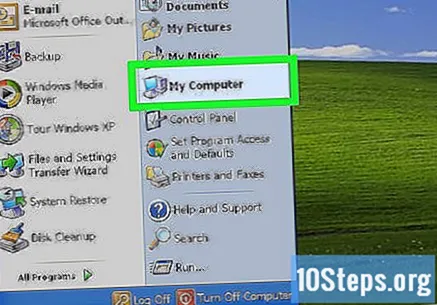
натисніть Мій комп'ютер. Це відобразить усі доступні накопичувачі.- Якщо ви використовуєте новішу версію Windows, натисніть "Провідник Windows". На ньому є значок папки з блакитною скріпкою. Потім натисніть на Цей ПК або назва комп'ютера.
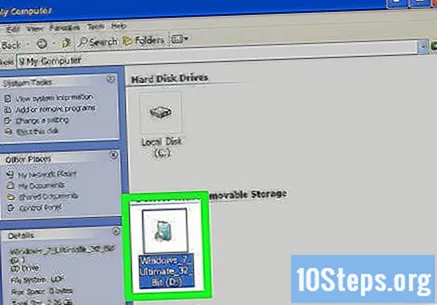
Двічі клацніть на диску з інсталяційним диском. Це відкриє ваш вміст. Дозвольте розпочати встановлення.
натисніть Setup.exe. Це відкриє програму інсталяції Windows 7.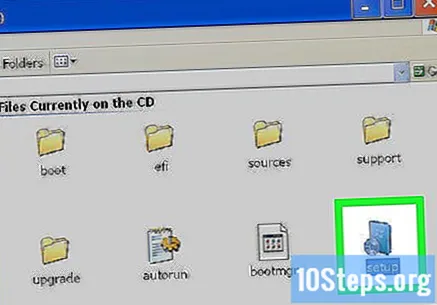
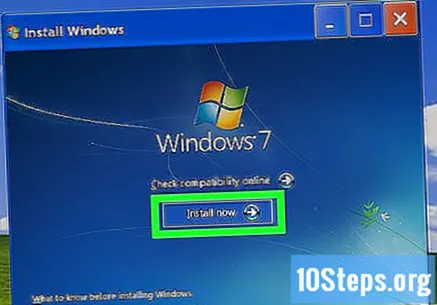
натисніть Встановити зараз. Ця синя кнопка розташована в центрі екрана.
Вирішіть, чи встановлювати оновлення для інсталяції Windows. Вони призначені для усунення відомих проблем, роблячи установку більш текучою та стабільною. Щоб отримати оновлення, натисніть Підключіться, щоб отримати останні оновлення для встановлення (рекомендується) ". Якщо ви хочете пропустити цей крок, натисніть Не отримуйте найновіші установки для встановлення ".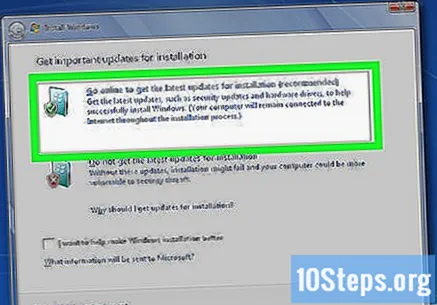
Прийміть умови ліцензії. Прочитайте умови ліцензії на програмне забезпечення Microsoft і натисніть на цей прапорець "Я приймаю умови ліцензії". Потім натисніть на Заздалегідь.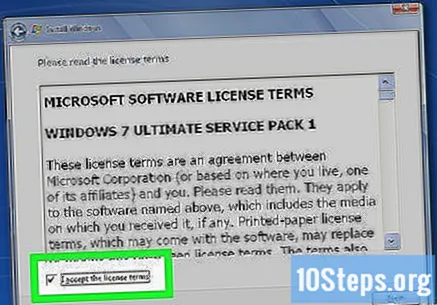
Виберіть Оновлення. Це перша опція, доступна в меню. Це перевірить сумісність та встановить Windows 7.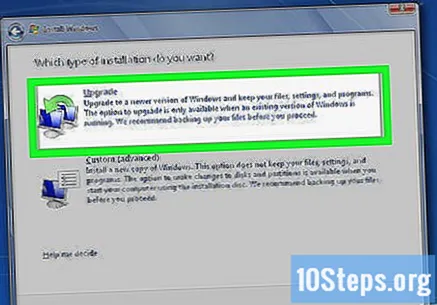
Спосіб 3 з 4: Встановлення Windows за допомогою USB-накопичувача або зовнішнього накопичувача
Підключіть USB-накопичувач до комп'ютера за допомогою вільного порту USB. Флешка повинна мати мінімум 4 ГБ пам’яті.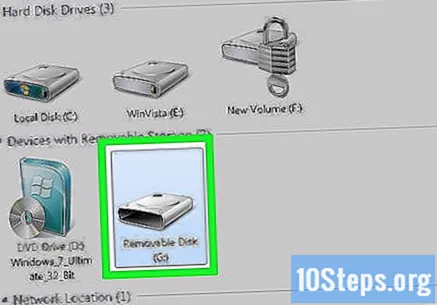
Перемістіть свої особисті файли на інший диск. Перед копіюванням файлу ISO Windows переконайтеся, що на флеш-накопичувачі немає інших файлів.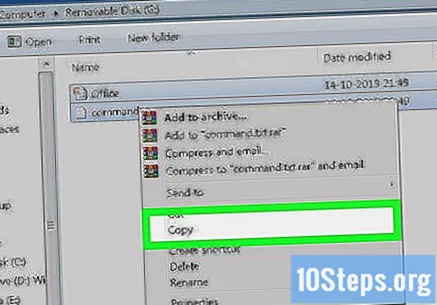
Завантажте файл Windows 7 ISO. Файл ISO містить ті самі файли, що й CD, DVD або Blu-ray. Він також відомий як "образ диска". Примітка: завантаження може зайняти деякий час, залежно від швидкості вашого Інтернету.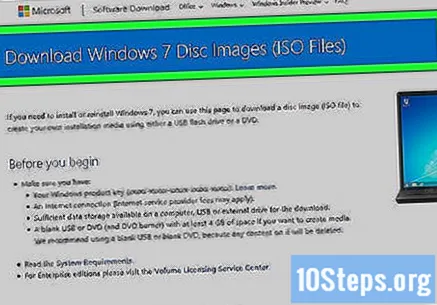
- Список посилань для завантаження доступний за цим посиланням.
- Якщо посилання не працює, натисніть тут, щоб завантажити список посилань.
Завантажте та встановіть інструмент Засіб завантаження USB / DVD для Windows 7 використання це посилання. Цей інструмент буде використаний для копіювання файлу Windows 7 ISO на флешку.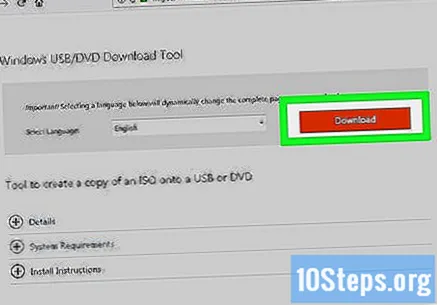
Встановіть "Засіб завантаження USB / DVD з Windows 7". Двічі клацніть на файлі "en-US.exe" після завантаження. Потім натисніть на Встановити встановити програму. Дотримуйтесь інструкцій на екрані у майстрі встановлення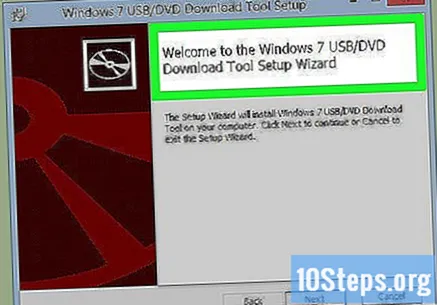
Відкрийте Засіб завантаження USB / DVD для Windows 7. В кінці завантаження та встановлення відкрийте інструмент за допомогою меню «Пуск» Windows.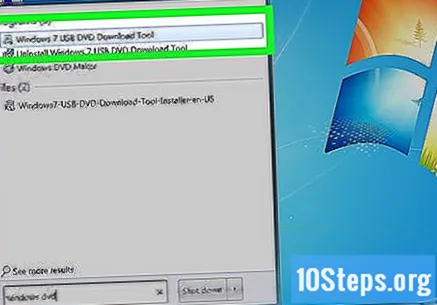
Виберіть файл Windows 7 ISO. На екрані Виберіть файл ISO інструменту Засіб завантаження USB / DVD для Windows 7, натисніть Шукати, перейдіть до місця, де зберігається файл Windows 7 ISO, і натисніть на нього. Потім натисніть на Заздалегідь продовжувати.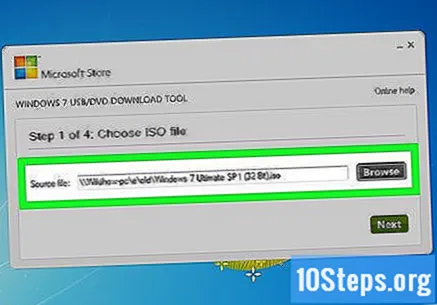
натисніть USB-пристрій. Ця синя кнопка знаходиться в правому нижньому куті екрана "Вибрати тип носія".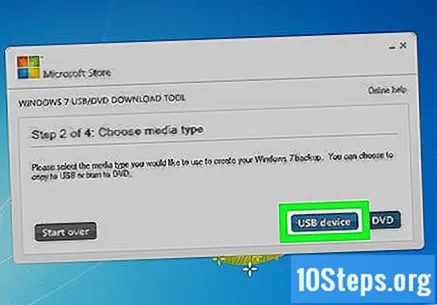
Виберіть USB-накопичувач і натисніть Почати копію. За допомогою спадного меню на екрані "Крок 3 з 4" виберіть флешку, куди потрібно скопіювати файл ISO, а потім натисніть зелену кнопку "Почати копію".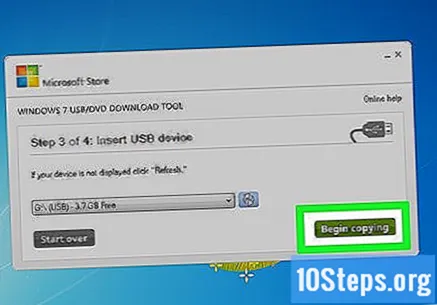
- Якщо ви отримаєте повідомлення про помилку Недостатньо вільного місця, Натисніть на кнопку Стерти пристрій USB щоб очистити весь вміст диска. Знайте, що всі файли на флешці будуть видалені.
Перезавантажте комп'ютер. Натисніть кнопку "Увімк. / Вимк." На комп'ютері, а потім натисніть Перезапустіть в меню параметрів живлення.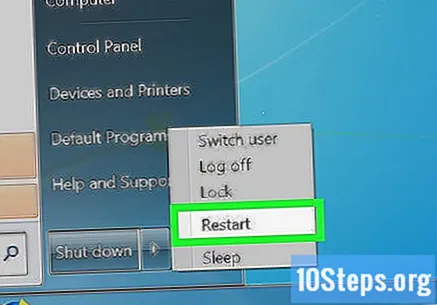
Негайно натисніть Дел, вихід, F2, F10 або F9 при перезавантаженні комп'ютера. Залежно від марки та моделі ПК, натисніть одну з цих клавіш незабаром після перезапуску, щоб отримати доступ до системи BIOS.
- Деякі пристрої можуть вказати, яку клавішу натиснути, щоб увійти в BIOS під час завантаження.
Знайдіть меню BIOS "Параметри завантаження". Місцезнаходження та назва можуть відрізнятися, але просто шукайте, і ви їх знайдете.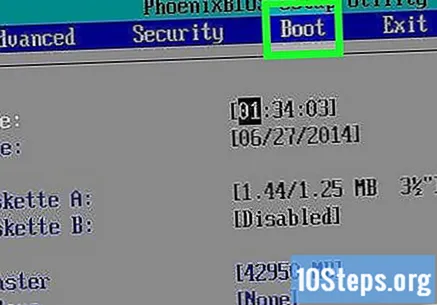
- Якщо ви не можете знайти меню "Параметри завантаження", перевірте ім'я вашого BIOS (можливо, воно знаходиться в меню "BIOS") в Інтернеті та шукайте додаткову інформацію.
Виберіть "USB-накопичувач" або "Знімні накопичувачі" як перший варіант завантаження на комп’ютері. Хоча цей спосіб може відрізнятися залежно від комп'ютера, меню "Параметри завантаження", як правило, є редагованим меню пристрою, де USB-пристрій слід встановити як перший варіант. Це також може бути список пристроїв, порядок завантаження яких можна змінити. Зверніться по допомогу в Інтернеті або в посібнику, якщо у вас виникли труднощі.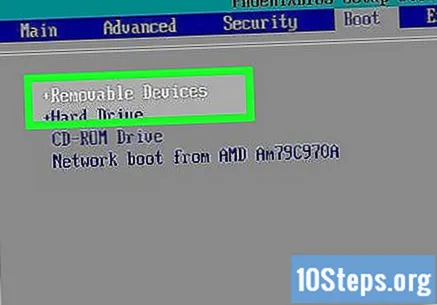
Завантажте комп'ютер з USB-накопичувача. За допомогою USB-накопичувача, підключеного до USB-порту, запустіть комп'ютер. Під час ініціалізації натисніть клавішу, якщо буде запропоновано зарядити USB-накопичувач. Потім розпочнеться інсталяція Windows.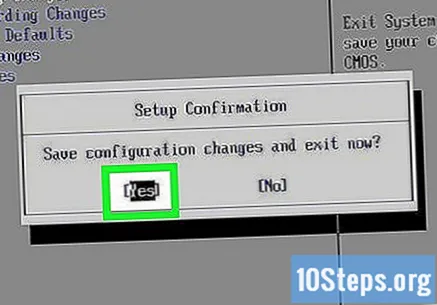
Виберіть параметри інсталяції Windows. Після завантаження інсталяції з’явиться нове вікно. У спадному меню виберіть бажану мову, тип клавіатури, формат часу та валюту, а потім натисніть Заздалегідь у правому нижньому куті.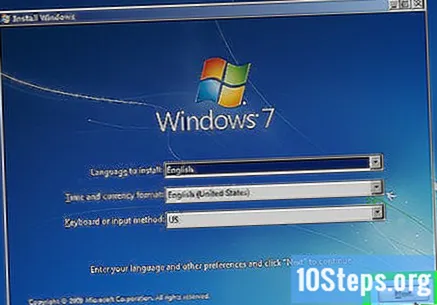
Клацніть на кнопку Встановити зараз. Ця синя кнопка розташована в центрі екрана.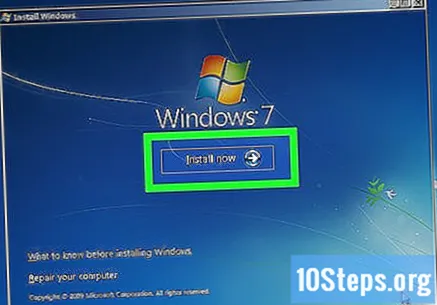
Прийміть умови ліцензії. Прочитайте Умови ліцензії на програмне забезпечення Microsoft і натисніть на цей прапорець "Я приймаю умови ліцензії". Потім натисніть на Заздалегідь у правому нижньому куті екрана.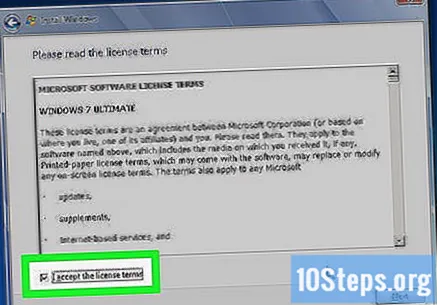
Виберіть установку Індивідуальний. Цей параметр дозволяє виконати чисту інсталяцію Windows 7. Це призведе до видалення всіх файлів на використовуваному диску.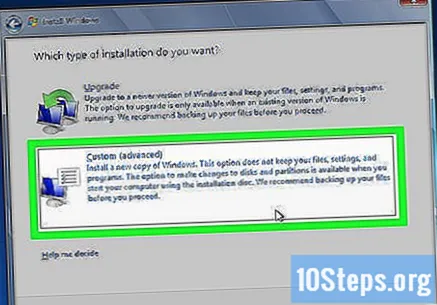
- Якщо ви не хочете втратити свої дані, виберіть Оновлення. Цей параметр вимагає встановлення Windows.
Виберіть жорсткий диск і розділ, куди ви хочете встановити Windows. Жорсткий диск - це фізична частина комп'ютера, що зберігає дані; розділ "ділить" жорсткий диск на різні частини.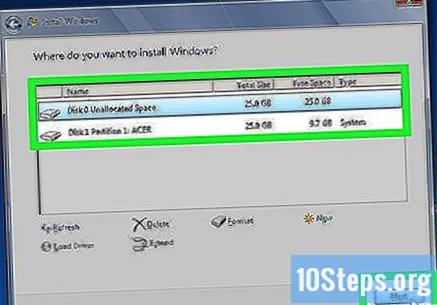
- Якщо на жорсткому диску є дані, видаліть їх або відформатуйте. Однак знайте, що файли будуть назавжди видалені з диска.
- Виберіть жорсткий диск зі списку.
- натисніть Параметри приводу (додатково).
- натисніть Формат.
- Якщо на вашому комп’ютері ще немає розділів, створіть його, щоб встановити на ньому Windows.
- Виберіть жорсткий диск зі списку.
- натисніть Параметри приводу (додатково).
- ВиберітьНовий у розділі "Параметри приводу".
- Виберіть розмір і натисніть в порядку.
- Якщо на жорсткому диску є дані, видаліть їх або відформатуйте. Однак знайте, що файли будуть назавжди видалені з диска.
Встановіть Windows на жорсткий диск та розділ, який ви хочете використовувати. Вирішивши, де буде встановлена операційна система, натисніть Заздалегідь. Тоді почне встановлюватися Windows. Комп’ютер може перезавантажуватися кілька разів під час процесу встановлення.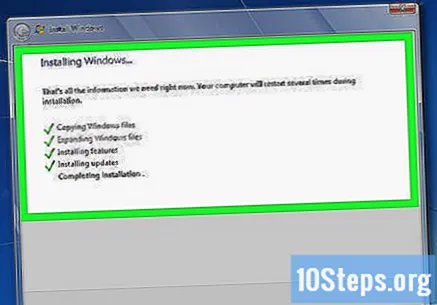
Видаляє маятник. Після встановлення Windows вийміть флешку.
Перезавантажте комп'ютер. Після встановлення Windows 7 та вилучення USB-накопичувача перезавантажте комп'ютер і дайте йому нормально запуститися.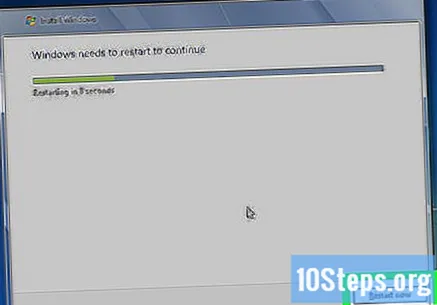
Метод 4 з 4: Налаштування Windows після встановлення
Введіть своє ім’я користувача та ім’я для комп’ютера та натисніть Заздалегідь. Після першого запуску комп’ютера після інсталяції Windows 7 вам потрібно буде пройти процес налаштування.
Введіть свій пароль і натисніть Далі. Якщо ви не хочете використовувати пароль, залиште текстові поля порожніми та клацніть Заздалегідь. Це буде пароль, який використовується для доступу до Windows за допомогою вашого облікового запису.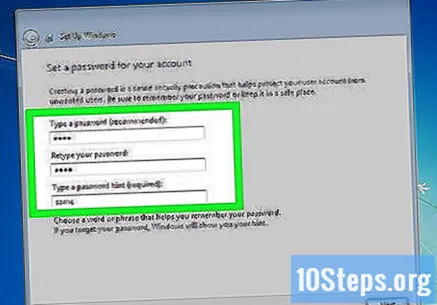
Введіть ключ продукту та натисніть Заздалегідь. Ключ продукту можна знайти на диску Windows 7, якщо ви його придбали. Щоб пропустити цей крок, просто натисніть Заздалегідь, але Windows працюватиме протягом 30-денного пробного періоду, і тоді вам потрібно буде надати ключ продукту.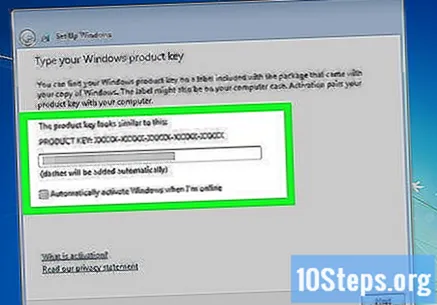
Виберіть налаштування Windows Update. Ви можете вибрати "Використовувати рекомендовані налаштування", "Встановлювати лише важливі оновлення" або "Запитувати мене пізніше".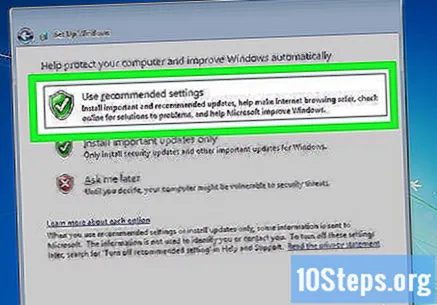
- Використовуйте рекомендовані налаштування автоматично встановлює параметри оновлення та безпеки, рекомендовані корпорацією Майкрософт.
- Встановлюйте лише важливі оновлення налаштовує комп'ютер на встановлення лише необхідних оновлень.
- Запитайте пізніше відключає вашу безпеку, поки ви не передумаєте.
Встановіть час і часовий пояс. За допомогою спадного меню виберіть свій часовий пояс, а потім за допомогою календаря та годинника виберіть поточну дату та час.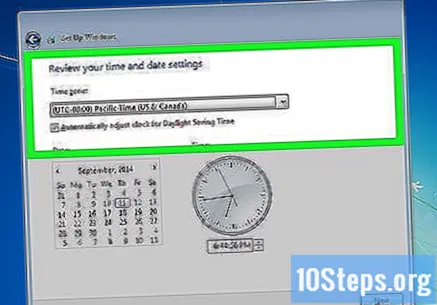
Встановіть тип мережі. Коли комп'ютер підключено до мережі, Windows пройде процес налаштування робочого столу.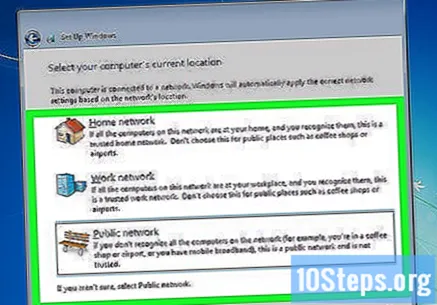
- Якщо комп'ютер підключений до вашої особистої мережі, виберіть Домашня мережа.
- Якщо у вас на робочому столі, виберіть Корпоративна мережа.
- Якщо ви знаходитесь у громадському місці, наприклад, у ресторані чи бібліотеці, виберіть "Загальнодоступна мережа".
Необхідні матеріали
Вимоги до Windows
- 32-розрядний (x86) або 64-розрядний (x64) процесор 1 гігагерц (ГГц).
- 1 гігабайт (ГБ) оперативної пам'яті (32-розрядна) або 2 ГБ оперативної пам'яті (64-розрядна).
- 16 ГБ вільного місця на жорсткому диску (32-розрядна) або 20 ГБ (64-розрядна).
- Графічний пристрій DirectX 9 із драйвером WDDM 1.0 або новішої версії.
Необхідні матеріали
Інсталяційний диск
- Диск Windows 7.
- CD / DVD привід.
- Сумісний комп'ютер.
Встановлення через USB
Чистий монтаж
- Pendrive (мінімум 4 ГБ).
- Підключення до Інтернету (для завантаження файлу ISO та програмного забезпечення для вилучення на USB).
- Комп’ютер для вилучення файлів на флешку.
- USB-порти.
- Сумісний комп'ютер.
Установка оновлення
- Існуюча інсталяція Windows (рекомендується Windows XP або Vista).
- Pendrive (мінімум 4 ГБ).
- Підключення до Інтернету (для завантаження файлу ISO та програмного забезпечення для вилучення на USB).
- Комп’ютер для вилучення файлів на флешку.
- USB-порти.
- Сумісний комп'ютер.